Rancher es una plataforma de gestión de contenedores de código abierto. Le permite ejecutar y administrar contenedores Docker y Kubernetes con facilidad. Rancher proporciona servicios de infraestructura, como redes de varios hosts, equilibrio de carga e instantáneas de volumen.
En este tutorial, le mostraré cómo instalar y configurar Rancher en Ubuntu 16.04 LTS. Instalaremos Rancher en un servidor Ubuntu, habilitaremos la autenticación local, agregaremos el host de Rancher y luego intentaremos ejecutar la aplicación de contenedor único desde el panel de Rancher.
Requisitos
- Servidor Ubuntu 16.04
- hakase-labs - 192.168.33.10
- rancher-host01 - 192.168.33.11
- Privilegios de raíz
¿Qué haremos?
- Instalar Docker en Ubuntu 16.04
- Instalar servidor Rancher
- Habilitar el servidor Rancher de autenticación local
- Añadir nuevo servidor
- Implementar nuevo contenedor
Paso 1:instalar Docker en Ubuntu 16.04
Rancher se puede instalar como un conjunto de Docker Containers:un contenedor como servidor de administración y otro como agente. Y necesitamos Docker instalado en todos nuestros hosts rancheros.
Actualice su repositorio de Ubuntu y actualice todos los paquetes.
sudo apt update
sudo apt upgrade
Ahora instale docker usando el comando apt a continuación.
sudo apt install -y docker.io
Una vez completada la instalación, inicie el servicio Docker y habilítelo para que se ejecute cada vez que se inicie el sistema.
systemctl start docker
systemctl enable docker
El Docker ahora está instalado y ejecutándose en nuestro host ranchero; verifíquelo con el siguiente comando.
systemctl status docker
docker --version
Y debería obtener el resultado como se muestra a continuación.
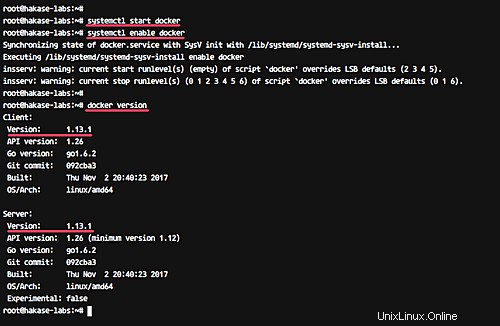
Paso 2:instalar el servidor Rancher
Para ejecutar e instalar Rancher, solo necesitamos ejecutar el contenedor de Rancher en nuestro host. En este paso, instalaremos el contenedor único del servidor Rancher en nuestro servidor 'host01'.
Antes de instalar el servidor Rancher en el servidor 'hakase-labs', crearemos y definiremos un nuevo directorio como un volumen de base de datos de Rancher.
Ejecute los siguientes comandos.
HOST_VOLUME=$HOME/rancher-data/mysql
mkdir -p $HOST_VOLUME
Ahora instale el servidor Rancher usando el comando docker a continuación.
sudo docker run -d \
-v $HOST_VOLUME:/var/lib/mysql \
--restart=unless-stopped \
-p 8080:8080 \
rancher/server
Espere la instalación del servidor Rancher.

Cuando se completa la instalación, se puede acceder al servidor Rancher desde el navegador web.
Abra su navegador web y escriba la dirección IP del servidor con el puerto 8080.
http://192.168.33.10:8080/
Y obtendrá la instalación de la primera página de Rancher como se muestra a continuación.
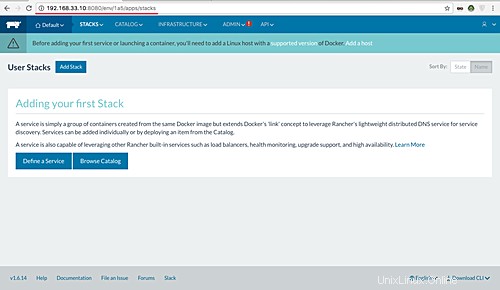
Paso 3:configurar el control de acceso de Rancher
Después de la instalación de Rancher, debemos configurar el control de acceso de Rancher. El control de acceso le permite administrar los usuarios que tienen permisos de acceso a su servidor Rancher.
Rancher admite muchos proveedores de control de acceso, incluidos Active Directory, Azure AD, Github, OpenLDAP, SAML y autenticación local.
Para esta guía, habilitaremos la autenticación local para la instalación de nuestro servidor Rancher.
Abra su navegador web y escriba la dirección IP del servidor con el puerto 8080.
http://192.168.33.10:8080/
Mueva el cursor al menú 'ADMIN' y haga clic en 'Control de acceso'.
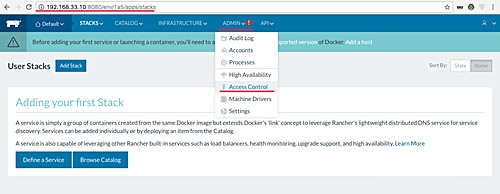
Ahora queremos usar el método de 'Autenticación local'. Haga clic en 'LOCAL' en la página, luego escriba su nombre de usuario y contraseña.
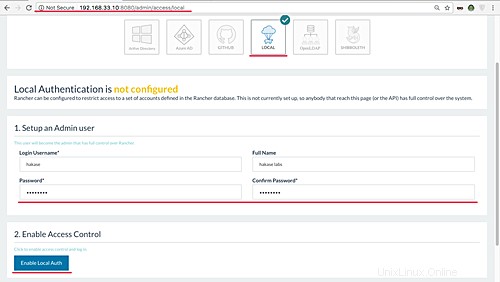
Y haga clic en el botón 'Habilitar autenticación local'.
Y será redirigido al panel de control de Rancher con la autenticación local habilitada.
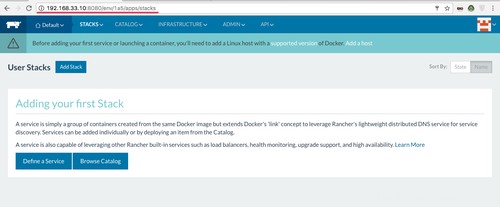
Paso 4:Agregar nuevo host
Los hosts son la unidad de recursos más básica dentro de Rancher y se representan como cualquier servidor Linux (un servidor virtual o físico con Docker instalado).
En este paso, agregaremos el nuevo host 'rancher-host01' con Ubuntu como sistema operativo y 2 GB de RAM.
Conéctese al servidor 'rancher-host01' usando el ssh.
ssh [email protected]
Instale la última versión de Docker en el servidor con el comando apt.
sudo apt install docker.io
Una vez completada la instalación, inicie el servicio docker y habilítelo para que se inicie cada vez que se inicie el sistema.
systemctl start docker
systemctl enable docker
El Docker se ha instalado en el servidor 'rancher-host01'.
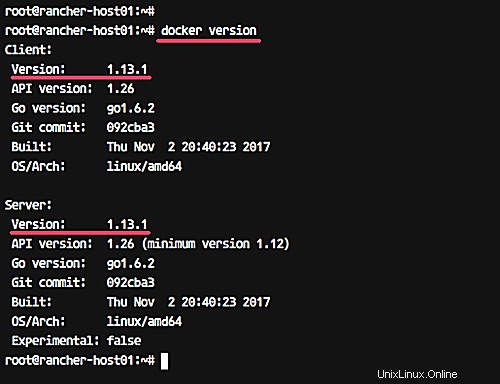
A continuación, agregaremos rancher-host01 al servidor Rancher.
Abra el panel de Rancher, mueva el cursor al menú 'INFRAESTRUCTURA' y haga clic en 'Anfitriones'.
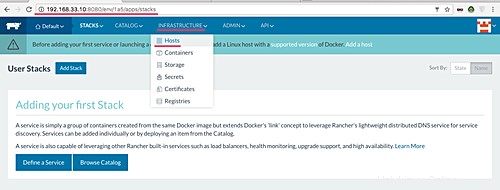
Ahora haga clic en el botón 'Agregar host'.
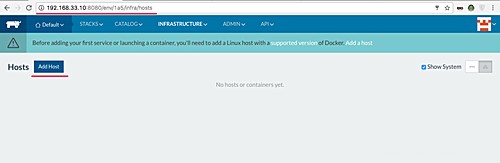
Para la URL de registro de host, usaremos el valor predeterminado que se muestra a continuación.
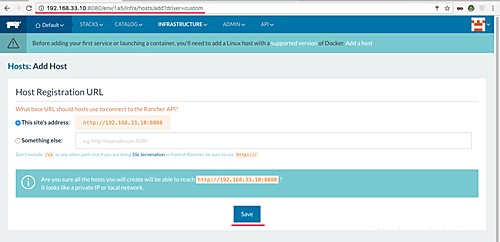
Haga clic en el botón 'Guardar'.
Ahora seleccione el tipo de Host. Compatibilidad con Rancher para muchos tipos de host, incluidos Amazon EC2, Azure, DigitalOcean y Rackspace Hosts.
Elija el host 'Personalizado', escriba la dirección IP 'hots02' y copie el comando docker en el cuadro.
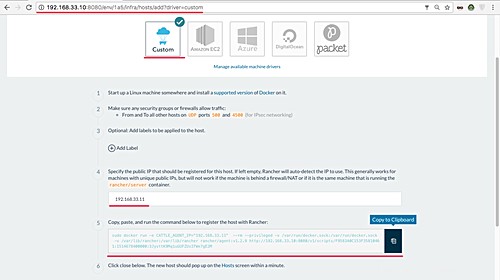
Ahora abra el shell del terminal rancher-host01 y pegue el comando como ejemplo a continuación.
sudo docker run -e CATTLE_AGENT_IP="192.168.33.11" --rm --privileged -v /var/run/docker.sock:/var/run/docker.sock -v /var/lib/rancher:/var/lib/rancher rancher/agent:v1.2.9 http://192.168.33.10:8080/v1/scripts/C7871D15E9CE6FFA892F:1514678400000:T9qDygb2pHroTMBuqA9Jylol8tU
El comando descargará y creará un nuevo contenedor Rancher Agent en el servidor rancher-host01.
Y cuando esté completo, obtendrá el siguiente resultado.
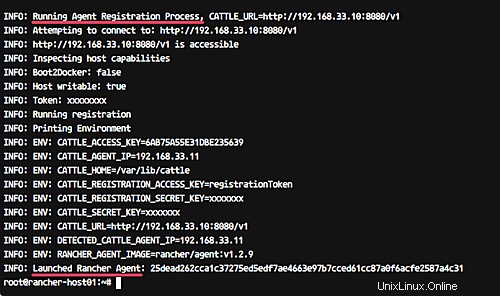
Ahora regrese a la página Agregar host del panel de control de Rancher y haga clic en el botón 'Cerrar'.
Y obtendrá la página como se muestra a continuación.
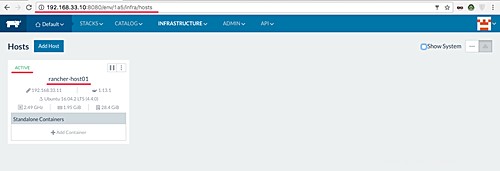
rancher-host01 se agregó al servidor de Rancher y ahora estamos listos para ejecutar el contenedor administrado por el servidor de Rancher.
Paso 5:probar la creación de un nuevo contenedor a través del catálogo de Rancher
Rancher proporciona un catálogo de aplicaciones. Las plantillas de aplicaciones facilitan la implementación de nuevas aplicaciones.
Rancher proporciona dos tipos de catálogos. El catálogo de la biblioteca, que contiene plantillas del catálogo certificado de Rancher, y el catálogo de la comunidad, que contiene plantillas del catálogo de la comunidad de Rancher.
En este paso, intentaremos implementar una plataforma de blog simple 'Ghost' como un contenedor a través de las Plantillas de la comunidad del catálogo de Rancher.
En el Tablero de Rancher, mueva el cursor al menú 'CATALOG' y haga clic en Community Catalog.
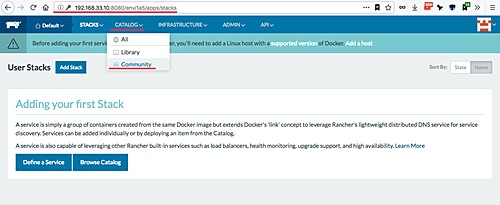
En el cuadro 'Buscar', escriba el nombre de la aplicación que desea instalar ('Ghost'), luego haga clic en el botón 'Ver detalles'.
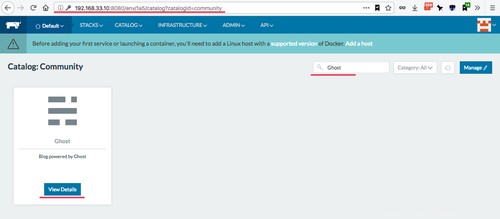
Asigne un nombre y una descripción al nuevo contenedor Ghost.
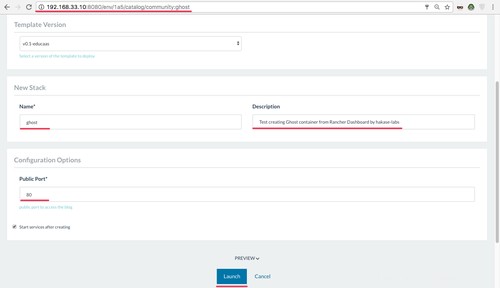
Luego haga clic en el botón 'Ejecutar'.
Cuando esté completo, obtendrá el siguiente resultado.
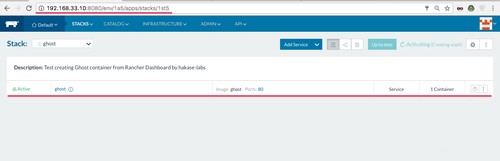
El contenedor 'Ghost' se ha creado y ahora se ejecuta en el servidor del agente Rancher.
Ahora mueva el cursor al menú 'INFRAESTRUCTURA' y haga clic en 'Host'. Y asegúrese de que el contenedor 'fantasma' se esté ejecutando en el servidor 'host2'.
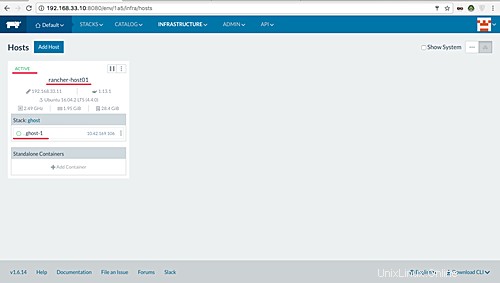
Para verificar la instalación del contenedor Ghost, abra su navegador web y escriba la dirección IP 'rancher-host01' y obtendrá la página de inicio predeterminada del blog fantasma.
http://192.168.33.11/
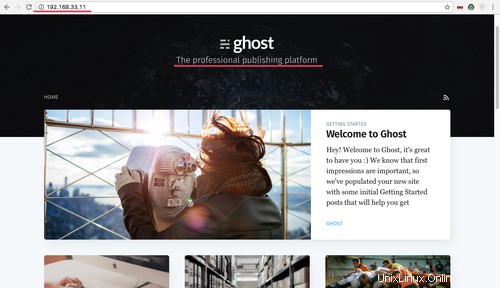
La instalación del servidor Rancher y el agente Rancher en Ubuntu 16.04 se completó con éxito.